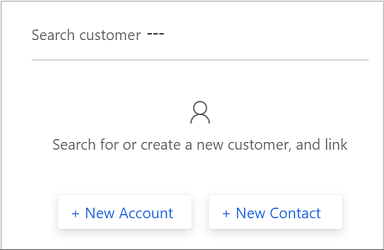Sök länka och ta bort länk för en post
Obs
Du kan se tillgänglighetsinformationen för funktionen enligt följande.
| Dynamics 365 Contact Center – inbäddad | Dynamics 365 Contact Center – fristående | Dynamics 365 Customer Service |
|---|---|---|
| Nej. | Ja | Ja |
I det här avsnittet lär du dig hur du söker efter poster, länkar en post till konversationen och hur du tar bort länken för en post i konversationen.
Du kan söka efter poster på två sätt:
- Infogad sökning
- Relevanssökning
Söka efter poster med hjälp av alternativet för infogad sökning
När du accepterar en inkommande konversationsförfrågan och det inte finns någon kundpost angiven i Flerkanal för Customer Service kan du använda alternativet för infogad sökning i kundavsnittet (Kontakt eller onto) och avsnittet Ärende för att söka efter en kontakt eller ett konto och ärende. Den infogade sökningen baseras på sökningsvyn och snabbsökningsvyn. Du kan söka i fälten (attributen) som ingår i sökningsvyn och snabbsökningsvyn.
För kundavsnittet (Kontakt eller Konto) kan du söka efter posten Kontakt eller Konto. Som standard kan du söka med följande fält:
| Post | Fält |
|---|---|
| Konto |
|
| Kontaktperson |
|
För avsnittet Ärende kan du söka efter posten Ärende (Incident). Som standard kan du söka med följande fält:
| Post | Fält |
|---|---|
| Skiftläge |
|
Endast aktiva vyer visas för sökresultaten. Du kan också anpassa vyn Snabbsökning och sökningsvyn så att de sökfälten ändras baserat på dina affärsbehov. Mer information: Förstå vyer och Sökningsvy för enhetligt gränssnitt använder snabbsökningsvyn
Länka en post till konversationen vid infogad sökning

Under en infogad sökning visas sökresultaten, och du kan välja en post för att länka konversationen till den valda posten. När du har länkat posten uppdateras sidan Aktiv konversation med informationen.
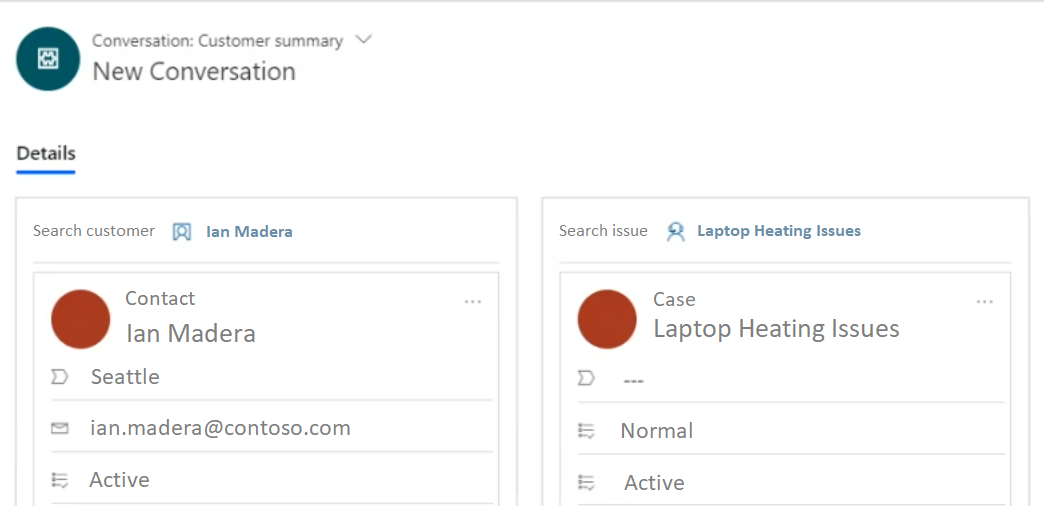
Du kan bara länka en kontakt eller ett konto i avsnittet kund (Kontakt eller Konto) och ett ärende i avsnittet Ärende.
Om du stänger en länkad konversation stängs inte ärendet automatiskt.
Söka efter poster med hjälp av relevanssökning
Du kan också söka efter poster med hjälp av alternativet för relevanssökning. När du väljer sökikonen öppnas söksidan i programfliken. Ange information om sökningen och välj sedan sökikonen. Resultatet visas i en lista.
Du kan söka efter ett ärende, ett konto, en kontaktperson och dess associerade fält som har aktiverats av administratören.
Välj Sök
 . Fliken Relevanssökning öppnas.
. Fliken Relevanssökning öppnas.Ange entitets- eller attributdetaljerna i sökrutan baserat på dina sökkrav och välj sedan Sök
 .
.
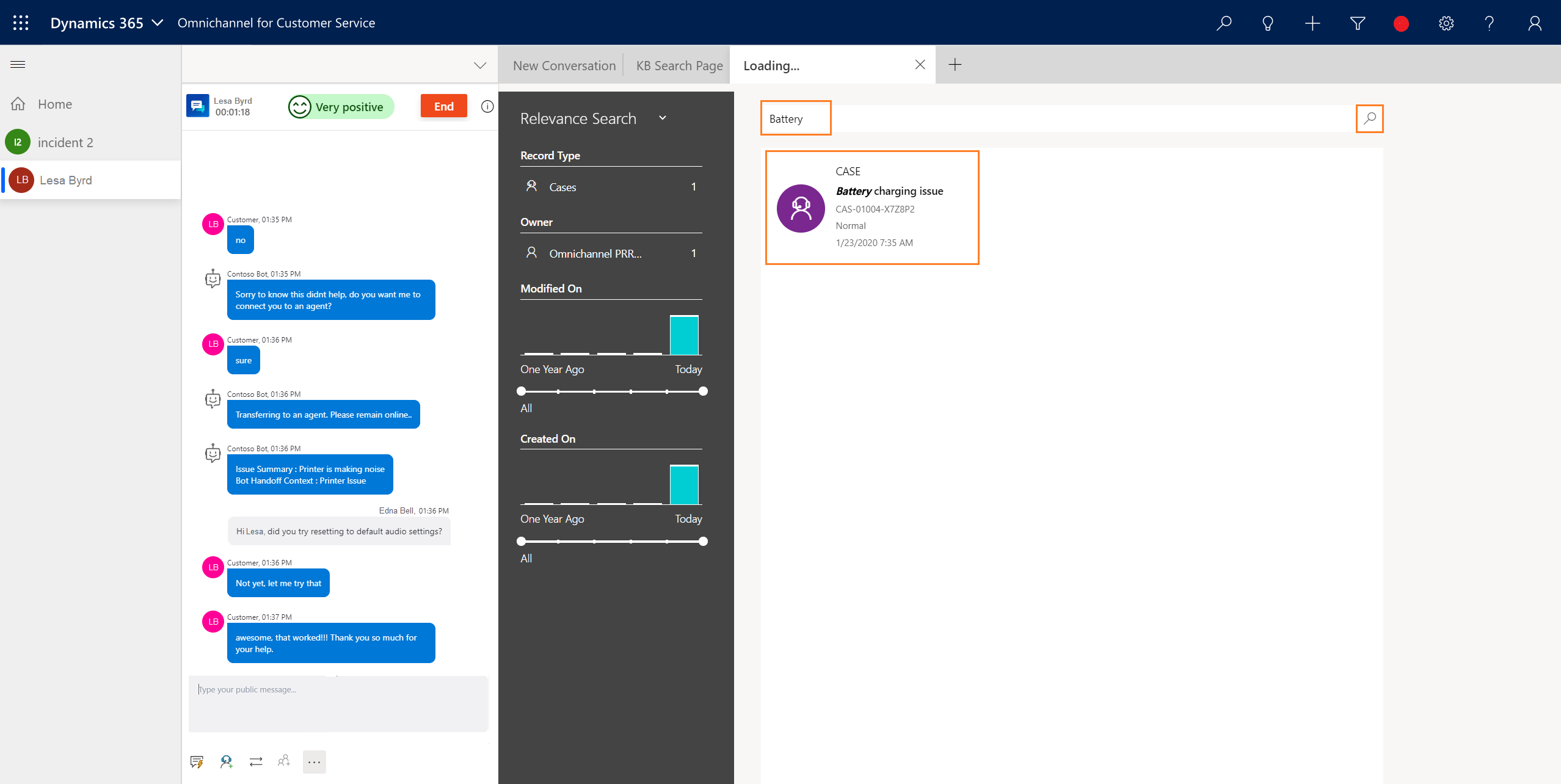
Länka en post till konversationen vid infogad relevanssökning
När du har sökt efter en post med hjälp av relevanssökning kan du länka posten till konversationen från kommunikationspanelen.
Du kan endast länka en post till en konversation.
Välj en post i listan med sökresultat. Posten öppnas i programfliken.
Välj Fler alternativ i kommunikationspanelen, och välj sedan Länka till konversation.
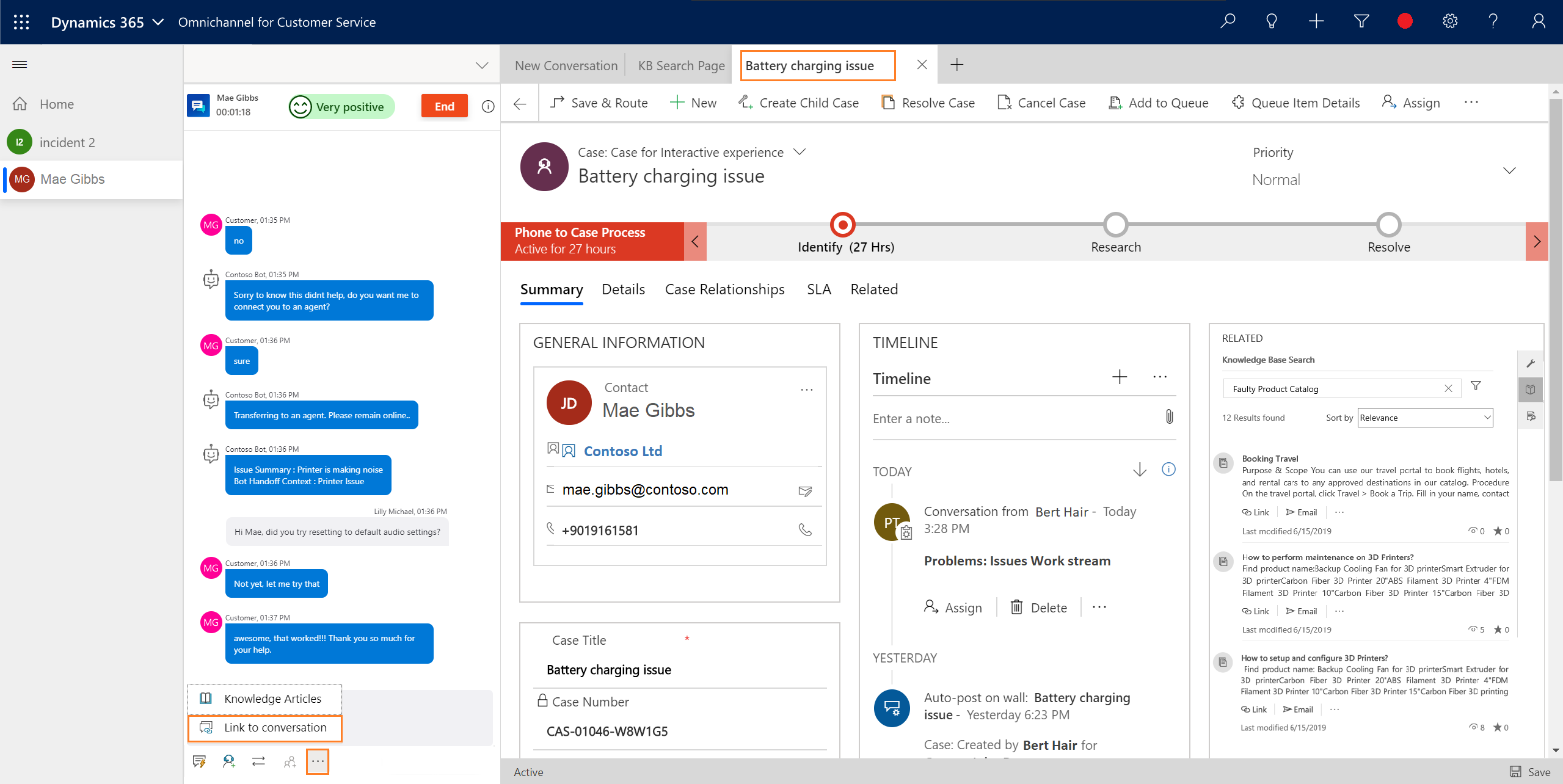
Nu uppdateras sidan Aktiv konversation med information från posten. På samma sätt kan du länka andra posttyper.
Du kan bara länka eller ta bort länken för en kontakt eller ett konto i kundavsnittet (Kontakt eller Konto) och ett ärende i avsnittet Ärende.
Ta bort länken till en post från konversationen
Du kan endast ta bort länken till en post när du interagerar med en kund med hjälp av kommunikationspanelen. När du har accepterat en inkommande konversationsbegäran och visar sidan Aktiv konversation kan du ta bort länken för posten från konversationen.
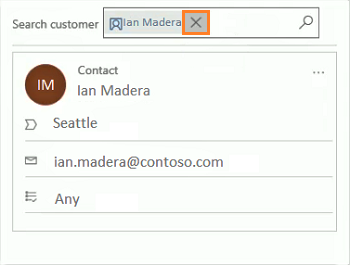
För att ta bort länken till en post väljer du Stäng bredvid kundens namn i kundavsnittet (Kontakt eller Konto). När du har tagit bort posten är kundformuläret (Kontakt eller Konto) tomt.